Как правильно нарисовать электрическую схему
Как правильно нарисовать электрическую схему
Как нарисовать электрическую схему на компьютере — обзор программ
Мы все больше пользуемся компьютером и виртуальными инструментами. Вот уже и чертить на бумаге схемы не всегда хочется — долго, не всегда красиво и исправлять сложно. Кроме того, программа для рисования схем может выдать перечень необходимых элементов, смоделировать печатную плату, а некоторые могут даже просчитать результаты ее работы.
Бесплатные программы для создания схем
В сети имеется немало неплохих бесплатных программ для рисования электрических схем. Профессионалам их функционала может быть недостаточно, но для создания схемы электроснабжения дома или квартиры, их функций и операций хватит с головой. Не все они в равной мере удобны, есть сложные в освоении, но можно найти несколько бесплатных программ для рисования электросхем которыми сможет пользоваться любой, настолько в них простой и понятный интерфейс.
Самый простой вариант — использовать штатную программу Windows Paint, которая есть практически на любом компьютере. Но в этом случае вам придется все элементы прорисовывать самостоятельно. Специальная программа для рисования схем позволяет вставлять готовые элементы на нужные места, а потом соединять их при помощи линий связи. ОБ этих программах и поговорим дальше.

Бесплатная программа для рисования схем — не значит плохая. На данном фото работа с Fritzing
Редактор электрических схем QElectroTech
Программа для рисования схем QElectroTech есть на русском языке, причем русифицирована она полностью — меню, пояснения — на русском языке. Удобный и понятный интерфейс — иерархическое меню с возможными элементами и операциями в левой части экрана и несколько вкладок вверху. Есть также кнопки быстрого доступа для выполнения стандартных операций — сохранения, вывода на печать и т.п.

Редактор электрических схем QElectroTech
Имеется обширный перечень готовых элементов, есть возможность рисовать геометрические фигуры, вставлять текст, вносить изменения на определенном участке, изменять в каком-то отдельно взятом фрагменте направление, добавлять строки и столбцы. В общем, довольно удобна программа при помощи которой легко нарисовать схему электроснабжения, проставить наименование элементов и номиналы. Результат можно сохранить в нескольких форматах: JPG, PNG, BMP, SVG, импортировать данные (открыть в данной программе) можно в форматах QET и XML, экспортировать — в формате QET.
Недостаток этой программы для рисования схем — отсутствие видео на русском языке о том, как ей пользоваться, зато есть немалое количество уроков на других языках.
Графический редактор от Майкрософт — Visio
Для тех, кто имеет хоть небольшой опыт работы с продуктами Майкрософт, освоить работу в из графическом редакторе Visio (Визио) будет несложно. У данного продукта также есть полностью русифицированная версия, причем с хорошим уровнем перевода.

Составлять электрические схемы в Visio несложно
Данный продукт позволяет начертить схему в масштабе, что удобно для расчета количества необходимых проводов. Большая библиотека трафаретов с условными обозначениями, различных составляющих схемы, делает работу похожей на сборку конструктора: необходимо найти нужный элемент и поставить его на место. Так как к работе в программах данного типа многие привыкли, сложности поиск не представляет.
К положительным моментам можно отнести наличие приличного количества уроков по работе с этой программой для рисования схем, причем на русском языке.
Компас Электрик
Еще одна программа для рисования схем на компьютере — Компас Электрик. Это уже более серьезный продукт, который используют профессионалы. Имеется широкий функционал, позволяющий рисовать различные планы, блок-схемы, другие подобные рисунки. При переносе схемы в программу параллельно формируется спецификация и монтажная схема и све они выдаются на печать.
Для начала работы необходимо подгрузить библиотеку с элементами системы. При выборе схематичного изображения того или иного элемента будет «выскакивать» окно, в котором будет список подходящих деталей, взятый из библиотеки. Из данного списка выбирают подходящий элемент, после чего его схематичное изображение появляется в указанном месте схемы. В то же время автоматически проставляется соответствующее ГОСТу обозначение со сквозной нумерацией (цифры программа меняет сама). В то же время в спецификации появляются параметры (название, номер, номинал) выбранного элемента.

Пример схемы, созданной в Компас Электрик
В общем, программа интересная и полезная для разработки схем устройств. Может применяться для создания схемы электропроводки в доме или квартире, но в этом случае ее функционал использован почти не будет. И еще один положительный момент: есть много видео-уроков работы с Компас-Электрик, так что освоить ее будет несложно.
Программа DipTrace — для рисования однолинейных схем и принципиальных
Эта программа полезна не только для рисования схем электроснабжения — тут все просто, так как нужна только схема. Более полезна она для разработки плат, так как имеет встроенную функцию преобразования имеющейся схемы в трассу для печатной платы.
Для начала работы, как и в многих других случаях, необходимо сначала подгрузить имеющиеся на вашем компьютере библиотеки с элементной базой. Для этого необходимо запустить приложение Schematic DT, после чего можно загрузить библиотеки. Их можно будет скачать на том же ресурсе, где будете брать программу.
После загрузки библиотеки можно приступать к рисованию схемы. Сначала можно «перетащить» нужные элементы из библиотек на рабочее поле, развернуть их (если понадобится), расставить и связать линиями связи. После того как схема готова, если необходимо, в меню выбираем строку «преобразовать в плату» и ждем некоторое время. На выходе будет готовая печатная плата с расположением элементов и дорожек. Также можно в 3D варианте посмотреть внешний вид готовой платы.
Бесплатная прога ProfiCAD для составления электросхем
Бесплатная программа для рисования схем ProfiCAD — один из лучших вариантов для домашнего мастера. Она проста в работе, не требует наличия на компьютере специальных библиотек — в ней уже есть коло 700 элементов. Если их недостаточно, можно легко пополнить базу. Требуемый элемент можно просто «перетащить» на поле, там развернуть в нужном направлении, установить.

Пример использования ProfiCAD для рисования электрических схем
Отрисовав схему, можно получить таблицу соединений, ведомость материалов, список проводов. Результаты можно получить в одном из четырех наиболее распространенных форматов: PNG, EMF, BMP, DXF. Приятная особенность этой программы — она имеет низкие аппаратные требования. Она нормально работает с системами от Windows 2000 и выше.
Есть у этого продукта только один недостаток — пока нет видео о работе с ней на русском языке. Но интерфейс настолько понятный, что разобраться можно и самому, или посмотреть один из «импортных» роликов чтобы понять механику работы.
Платные, на которые стоит потратиться
Если вам придется часто работать с программой для рисования схем, стоит рассмотреть некоторые платные версии. Чем они лучше? У них более широкий функционал, иногда более обширные библиотеки и более продуманный интерфейс.
Простая и удобная sPlan
Если вам не очень хочется разбираться с тонкостями работы с многоуровневыми программм, присмотритесь к пролукту sPlan. Он имеет очень простое и понятное устройство, так что через час-полтора работы вы будете уже свободно ориентироваться.
Как обычно в таких программах, необходима библиотека элементов, после первого пуска их надо подгрузить перед началом работы. В дальнейшем, если не будете переносить библиотеку в другое место, настройка не нужна — старый путь к ней используется по умолчанию.

Программа для рисования схем sPlan и ее библиотека
Если вам необходим элемент, которого нет в списке, его можно нарисовать, затем добавить в библиотеку. Также есть возможность вставлять посторонние изображения и сохранять их, при необходимости, в библиотеке.
Из других полезных и нужных функций — автонумерация, возможность изменения масштаба элемента при помощи вращения колесика мышки, линейки для более понятного масштабирования. В общем, приятная и полезная вещь.
Micro-Cap
Эта программа кроме построения схемы любого типа (аналогового, цифрового или смешанного) позволяет еще и проанализировать ее работу. Задаются исходные параметры и получаете выходные данные. То есть, можно моделировать работу схемы при различных условиях. Очень полезная возможность, потому, наверное, ее очень любят преподаватели, да и студенты.
В программе Micro-Cap есть встроенные библиотеки, которые можно пополнять при помощи специальной функции. При рисовании электрической схемы продукт в автоматическом режиме разрабатывает уравнения цепи, также проводит расчет в зависимости от проставленных номиналов. При изменении номинала, изменение выходных параметров происходит тут же.

Программа для черчения схем электроснабжения и не только — больше для симуляции их работы
Номиналы элементов могут быть постоянными или переменными, зависящими от различных факторов — температуры, времени, частоты, состояния некоторых элементов схемы и т.д. Все эти варианты просчитываются, результаты выдаются в удобном виде. Если есть в схеме детали, которые изменяют вид или состояние — светодиоды, реле — при симуляции работы, изменяют свои параметры и внешний вид благодаря анимации.
Программа для черчения и анализа схем Micro-Cap платная, в оригинале — англоязычная, но есть и русифицированная версия. Стоимость ее в профессиональном варианте — больше тысячи долларов. Хороша новость в том, что есть и бесплатная версия, как водится с урезанными возможностями (меньшая библиотека, не более 50 элементов в схеме, сниженная скорость работы). Для домашнего пользования вполне подойдет и такой вариант. Приятно еще что она нормально работает с любой системой Windows от Vista и 7 и выше.
Урок 7. Основы составления электрических схем
Здравствуйте, друзья! Сегодня мы рассмотрим один из этапов проектирования электрических устройств – составление электрических схем. Однако рассматривать их мы будем очень поверхностно, поскольку многое из того, что необходимо для проектирования, нам еще неизвестно, а минимальные знания уже необходимы. Тем не менее, эти начальные знания помогут нам в дальнейшем при чтении и составлении электрических схем. Тема довольно скучная, но правила есть правила и их необходимо соблюдать. Итак…
Что же такое электрическая схема? Какие они бывают? Зачем нужны? Как их составлять и как их читать? Начнем с того, какие же вообще схемы существуют. Для того, чтобы унифицировать составление технической документации (а схемы есть ни что иное, как часть этой документации) в нашей стране, Постановлением Государственного комитета СССР по стандартам от 29 августа 1984 г. № 3038 был введен Государственный Стандарт (ГОСТ) «Единая система конструкторской документации. Схемы. Виды и типы. Общие требования к выполнению», иначе именуемый ГОСТ 2.701-84, которому должны подчиняться любые схемы, выполненные вручную или автоматизированным способом, изделий всех отраслей промышленности, а также электрические схемы энергетических сооружений (электрических станций, электрооборудования промышленных предприятий и т. п.). Этим документом определены следующие виды схем:
- электрические;
- гидравлические;
- пневматические;
- газовые (кроме пневматических);
- кинематические;
- вакуумные;
- оптические;
- энергетические;
- деления;
- комбинированные.
Нас в первую очередь будет интересовать самый первый пункт – электрические схемы, которые составляются для электрических устройств. Однако ГОСТ определено так же несколько типов схем в зависимости от основного назначения:
- структурные;
- функциональные;
- принципиальные (полные);
- соединений (монтажные);
- подключения;
- общие;
- расположения;
- объединенные.
Сегодня мы рассмотрим электрические принципиальные схемы и основные правила их составления. Остальные виды схем имеет смысл рассматривать после того, как будут изучены электрические компоненты, и обучение подойдет к этапу проектирования сложных устройств и систем, тогда другие виды схем будут иметь смысл. Что же такое электрическая принципиальная схема и зачем она нужна? Согласно ГОСТ 2.701-84 схема принципиальная – схема, определяющая полный состав элементов и связей между ними и, как правило, дающая детальное представление о принципах работы изделия (установки). Такие схемы, например, поставлялись в документации к старым советским телевизорам. Это были огромные листы бумаги формата А2 или даже А1, на которых указывались абсолютно все составляющие телевизора. Наличие такой схемы существенно облегчало процесс ремонта. Сейчас такие схемы практически не поставляются с электронными приборами, потому как продавец надеется, что пользователю проще будет выкинуть прибор, чем его ремонтировать. Такой вот маркетинговый ход! Но это уже тема для отдельного разговора. Итак, принципиальная схема устройства необходима, во-первых, для того, чтобы иметь представление о том, какие элементы входят в состав устройства, во-вторых, как эти элементы соединены между собой и, в-третьих, какие характеристики имеют эти элементы. Так же, согласно ГОСТ 2.701-84 принципиальная схема должна давать понимание принципов работы устройства. Приведем пример такой схемы: 
Рисунок 7.1 – Усилительный каскад на биполярном транзисторе, включенном по схеме с общим эмиттером, с термостабилизацией рабочей точки. Схема электрическая принципиальная
Однако перед нами встаёт небольшая проблема: а никаких, собственно, электронных элементов мы и не знаем… Что, например, за прямоугольники или параллельные черточки нарисованы на рисунке 7.1? Что обозначают надписи C2, R4, +Eпит? Рассмотрение электронных компонентов мы начнём через урок и постепенно узнаем основные характеристики каждого из них. И обязательно изучим принцип работы этого устройства с таким страшным названием по его принципиальной схеме. Сейчас же мы изучим основные правила рисования принципиальных электрических схем. Вообще правил много, но в основном они направлены на увеличение наглядности и понятности схемы, поэтому со временем запомнятся. Знакомиться с ними будем по мере необходимости, чтобы сразу не забивать голову лишней, пока не нужной информацией. Начнём с того, что каждый электрический компонент на электрической схеме обозначается соответствующим условным графическим обозначением (УГО). УГО элементов мы будем рассматривать параллельно с самими элементами, либо вы можете сразу посмотреть их в ГОСТ 2.721 – 2.768.
Правило 1. Порядковые номера элементам (устройствам) следует присваивать, начиная с единицы, в пределах группы элементов (устройств), которым на схеме присвоено одинаковое буквенное позиционное обозначение, например, R1, R2, R3 и т.д., C1, C2, С3 и т.д. Не допускается пропуск одного или нескольких порядковых номеров на схеме.
Правило 2. Порядковые номера должны быть присвоены в соответствии с последовательностью расположения элементов или устройств на схеме сверху вниз в направлении слева направо. При необходимости допускается изменять последовательность присвоения порядковых номеров в зависимости от размещения элементов в изделии, направления прохождения сигналов или функциональной последовательности процесса.
Правило 3. Позиционные обозначения проставляют на схеме рядом с условными графическими обозначениями элементов и (или) устройств с правой стороны или над ними. Кроме того, не допускается пересечение позиционного обозначения линиями связи, УГО элемента или любыми другими надписями и линиями. 
Рисунок 7.2 – К правилу 3
Правило 4. Линии связи должны состоять из горизонтальных и вертикальных отрезков и иметь наименьшее количество изломов и взаимных пересечений. В отдельных случаях допускается применять наклонные отрезки линий связи, длину которых следует по возможности ограничивать. Пересечение линий связи, которого не удаётся избежать, выполняется под углом 90°.
Правило 5. Толщина линий связи зависит от формата схемы и размеров графических обозначений и выбирается из диапазона 0.2 – 1.0мм. Рекомендуемая толщина линий связи – 0.3 – 0.4мм. В пределах схемы все линии связи должны быть изображены одинаковой толщины. Допускается использование нескольких (не более трех) различных по толщине линий связи для выделения функциональных групп в пределах изделия.
Правило 6. Условные графические обозначения элементов изображают на схеме в положении, в котором они приведены в соответствующих стандартах, или повернутыми на угол, кратный 90°, если в соответствующих стандартах отсутствуют специальные указания. Допускается условные графические обозначения поворачивать на угол, кратный 45°, или изображать зеркально повернутыми.
Правило 7. При указании около условных графических обозначений номиналов элементов (резисторов, конденсаторов) допускается применять упрощенный способ обозначения единиц измерения: 

Рисунок 7.3 – К правилу 7
Правило 8. Расстояние между линиями связи, между линей связи и УГО элемента, а так же краем листа должно быть не менее 5мм.
Для начала этих восьми правил вполне достаточно, чтобы научиться правильно составлять простые электрические принципиальные схемы. В уроке 5 мы рассматривали источники питания электрических схем, в частности, «сухие» элементы и аккумуляторные батареи, а в уроке 6 была рассмотрена лампа накаливания в качестве потребителя электрической энергии. Давайте исходя из описанных выше правил попробуем составить простейшую принципиальную схему, состоящую из трех элементов: источника (аккумуляторная батарея), приемника (лампа накаливания) и выключателя. Но сначала приведем УГО этих элементов: 
А теперь последовательно включим эти элементы, собрав электрическую цепь: 
Рисунок 7.4 – Первая принципиальная электрическая схема
Контакт SA1 называется нормально разомкнутым контактом, потому что в изначальном положении он разомкнут и ток через него не течет. При замыкании SA1 (например, это может быть выключатель, которым мы все зажигаем дома свет) лампа HL1 загорится, подпитываясь энергией батареи GB1, и гореть она будет до тех пор, пока не разомкнется ключ SA1, либо не кончится заряд аккумулятора.
Данная схема абсолютно точно и наглядно показывает последовательность соединения элементов и тип этих элементов, что исключает ошибки при сборке устройства на практике.
На сегодня пожалуй всё, еще один ужасно скучный урок на этом закончен. До скорых встреч!
Рисование электрических схем в программе Microsoft Word
Для рисования электрических схем существуют большое множество программ. В этой статье я расскажу как с помощью широко известного текстового редактора Word можно быстро нарисовать электрическую принципиальную схему. Здесь специально применяю термин «рисование электрических схем» вместо «черчение электрических схем» так как считаю, что черчение подразумевает строгое выполнение чертежа схемы согласно ГОСТу, что в описываемом методе рисования электрических схем будет не всегда удобно.
Рисование электрических схем с помощью программы Microsoft Word производится с помощью набора заранее изготовленных рисунков электрорадиоэлементов, подключаемых к шаблону документа.
Установка шаблона для рисования электрических схем.
Для того что бы приступить к работе сделаем наш текстовый редактор более удобным для рисования электрических схем. Для этого установим следующий шаблон Normal.dot.
Заходим в меню Файл – Открыть, перед нами появляется диалоговое окно изображенное на рисунке 1.
Рисунок 1. Диалоговое окно открытия документа.
Далее делаем по пунктам, отмеченным на рисунке:
1. В выпадающем списке тип документа ставим – Все шаблоны Word.
2. В окне проводника указываем путь до скачанного файла Normal.dot.
3. Выбираем файл Normal.dot.
4. Нажимаем кнопку Открыть.
Идем в пункт Надстройки главного меню, где появляется дополнительная панель инструментов шаблона Normal.dot (рисунок 2.)
Описание панели инструментов для рисования электрических схем.
Рассмотрим подробнее панель для рисования электрических схем (рисунок 2.).

Рисунок 2. Панель для рисования электрических схем.
Здесь мы видим:
1. Панель форматирования текста, абзаца, вставки специальных объектов и меню вызова утилит.
2. Стандартную панель инструментов с некоторыми дополнительными функциями.
3. Панель инструментов Схема с набором библиотек электрорадиоэлементов и вставки стандартных объектов некоторых фигур.
Думаю, стандартная панель форматирования шрифта и абзаца вопросов не создаст, поэтому затрагивать ее не буду.
Выпадающее менюСхема полностью повторяет панель Схема, последняя в свою очередь включается нажатием на пиктограмму в виде обозначения транзистора.
Выпадающее меню Шаблон позволяет вставить на лист готовые шаблоны различных рамок, выполненных согласно ГОСТа (рисунок 3.).

Рисунок 3. Мени Шаблоны.
Инструменты выпадающего меню Утилиты предназначены для печати документа в виде книги.
С помощью инструментов выпадающего меню Язык выполняется различные функции, связанные с языком документа.
Из особенностей стандартной панели инструментов следует отметить наличие кнопок:
– вызов редактора формул;
– вставка символов;
– отображения панели Схема.
Теперь перейдем к рассмотрению панели инструментов Схема (рисунок 4.).

Рисунок 4. Панель Схема.
На панели имеются следующие блоки:
1. Кнопка вызова окна привязки объектов к сетке.
2. Группа инструментов для форматирования объекта.
3. Группа инструментов вставки стандартных объектов.
4. Группа инструментов вставки объектов из библиотеки элементов.
Библиотека инструментов для рисования электрических схем состоит из наборов основных электрорадиоэлементов и представлена на рисунке 5.

Рисунок 5. Библиотека инструментов для рисования электрических схем.
Создание электрических принципиальных схем.
Тем, кто хоть немного умеет работать с программой Microsoft Word будет совсем не трудно создать электрическую схему. Необходимо только выбрать необходимый элемент в библиотеке, нажать на него и он тут же появиться в документе. Теперь только останется внесенные таким образом элементы расположить как вам необходимо на листе и соединить линиями места соединения схемы и схема готова! Не забываете пользоваться стандартными инструментами программы.
Пример создания схемы в программе Microsoft Word можно посмотреть на рисунке 6.

Рисунок 6. Пример создания схемы в программе Microsoft Word.
Достоинства и недостатки использования программы Microsoft Word для рисования электрических принципиальных схем
Достоинства:
– нет необходимости устанавливать специальные программы;
– простота создания несложных электрических схем;
– бесплатное распространение описанного шаблона;
– возможность сохранения схемы в форматах pdf, html.
Недостатки:
– сложность создания электрических схем по ГОСТу;
– при открытии файла со схемой в других версиях Word возможно нарушения форматирования документа;
– небольшой набор компонентов для рисования электрических схем.
Вывод: данный метод рисования электрических схем хорошо подойдет при оформлении не сложных схем. Например, при выполнении курсовой или дипломной работы необходимо быстро нарисовать часть схемы, какой-то каскад или узел сложной схемы. Так же можно воспользоваться текстовым редактором для рисования электрических схем при публикации статей в интернете.
Посмотрите подробное видео как рисовать электрические схемы в программе Microsoft Word:
 Для тех, кому не хватает возможностей шаблона для Word предлагаю ознакомиться с шаблонами для черчения электрических схем в программе Microsoft Visio.
Для тех, кому не хватает возможностей шаблона для Word предлагаю ознакомиться с шаблонами для черчения электрических схем в программе Microsoft Visio.
Комплект шаблонов содержит набор условно-графических обозначений выполненных согласно отечественному ГОСТу и позволит чертить профессионалные электрические схемы.
ПОНРАВИЛАСЬ СТАТЬЯ? ПОДЕЛИСЬ С ДРУЗЬЯМИ В СОЦИАЛЬНЫХ СЕТЯХ!
Как правильно составить схему электропроводки в квартире или частном доме
Все работы, которые так или иначе связаны с электричеством в доме, потребуют от вас грамотного и серьезного подхода, поэтому схема электропроводки в квартире или частном доме обязана быть отлично продумана, а главное правильно и качественно изготовлена. Как раз со схемы электрики и ее монтажа будет начинаться ремонт в новом жилье или капитальный ремонт в старом. Последовательность действий по монтажу проводки в доме будет следующая. Во-первых, прокладывается по стенам проводка, которае в последующем будет закрыта штукатуркой и обоями. Под этой отделкой вся электропроводка пролежит много лет и не побеспокоит вас. Именно для этого до начала монтажа нужно очень внимательно просчитать весь план электропроводки квартиры.
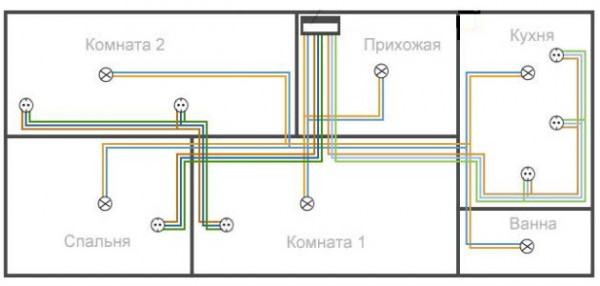
Схемы электропроводки – с чего начинать?
Чаще всего, когда подходит очередь прокладки электропроводки в доме или квартире, люди не представляют себе конечный результат. А схема проводки должна представляться в красках. Все потому, что от правильности схемы напрямую будет зависеть общая функциональность, а также правильность и логичность расположения выключателей, розеток, приборов освещения и т.п. Схема электропроводки дома или квартире всегда будет начинаться с одного – продумывания плана всей электрики. Поясним почему. Предположим, что вы выполнили ремонт без обдумывания конечного результата. Закончили весь ремонт, поставили мебель и бытовую технику и … Можете получить пачку проблем.
Розетки и выключатели могут оказаться закрытыми диваном или шкафом, а так где она нужна ее нет и наоборот. И в подобных случаях вы начнете с удовольствием разматывать удлинители по всей квартире к нужным электроприемникам. Естественно, что вы не захотите подобной новой электропроводки в квартире. Ошибки в квартирах еще сравнительно терпимы. А вот если схема проводки дома выполнена неправильно в частном доме, то это обещает более серьезные проблемы. Это потому, что квартиры обычно подвергаются капитальному ремонту с заменой проводки раз лет в 20-25. А вот в частных домах это все выполняется либо намного реже, либо вообще никогда не делается. Предположите, что ошибка допущена в несколько этажном доме, то проблемы покажутся еще веселее.
Для того, чтобы избежать всех подобных проблем нужно просто все спокойно продумать и определиться с тем, как поставить в доме бытовую технику и мебель. Также обязательно стоит отметить, что в ближайших планах вы будете покупать и будет зависеть от электричества. Все эти вопросы лучше всего обсудить с семьей, т.к у каждого будет свое видение обстановки, что не будет лишним.

Схема монтажа электропроводки – силовая часть
Итак, вы все спокойно обдумали. Теперь нужно начинать излагать все появившиеся планы и идеи на бумаге. Рисуйте план вашего жилища. Для примера будем разбирать стандартную однокомнатную квартиру, но все точно также и для частного дома. Для того, чтобы выполнить монтажную схему электропроводки квартиры потребуется лист бумаги, ручка, линейка, цветные фломастеры или карандаши.
На схеме нужно указать месторасположение дверных проемов и стен. Точных размеров не нужно, требуется выполнить только общее положение. Если вы еще не узнали, как правильно установить межкомнатную дверь , то советуем обратиться к одноименной статье.
По примеру должна получиться следующая картина.
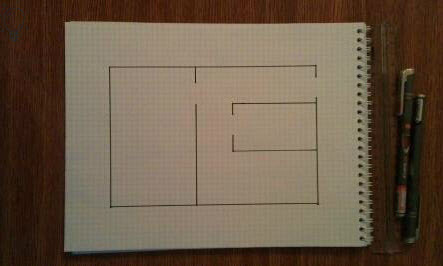
Для полного представления и простоты пронумеруйте и подпишите все помещения:

После этого нужно нанести на схему электрики места, в который будет находиться бытовая техника и мебель. Все предметы нужно пронумеровать, обозначить и выделить цветом потребителей электроэнергии.
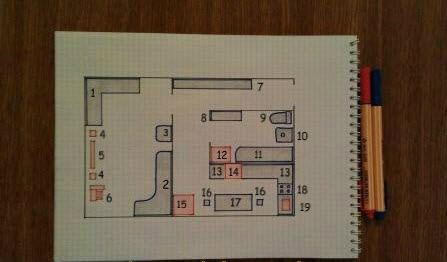
Именно для потребителей электроэнергии, выделенных красным цветом, будут нужны розетки. Теперь необходимо упростить вашу схему, т.е. убираем все предметы, а в тех местах, где будет находиться электроника нанесем на план электропроводки обозначения розеток. Должно получиться примерно следующее.
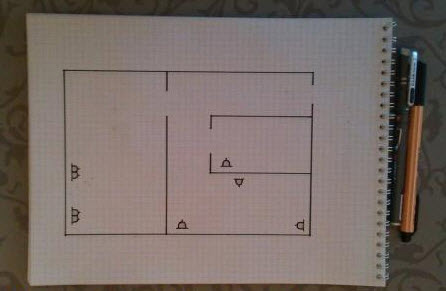
Не лишним будет нанести используемые в схеме условные обозначения во избежание путаницы.
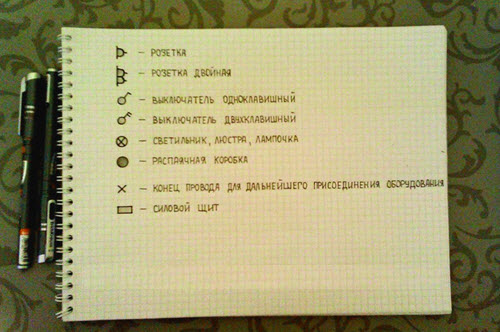
Конкретные размеры и местоположение розеток нужно будет указывать на схеме после того, как вы определитесь с точными местами нахождения электроники и мебели.
Схема электрики в квартире – осветительная часть
В рассматриваемом примере все осветительные приборы будут находиться по центру помещения. Будем начинать с первой комнаты – зала. Координаты нахождения светильников, если знаете точные размеры помещения, можно указывать в первую очередь. В нашем случае точных размеров у нас нет, поэтому все нужные замеры проведем в процессе первого этапа монтажа, т.е разметки. С определением центра, надеемся, проблем быть не должно. Но на всякий случай скажем, что для начала меряете ширину помещения, а полученное измерение разделяйте пополам.
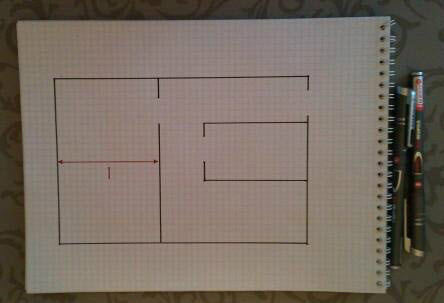
То же самое нужно делать и с длиной помещения, т.е. меряете и делите вдвое. Таким образом вы получите координаты середины помещения. По этим полученным координатам нужно обозначить центр помещения и на схеме обозначаете крестиком.
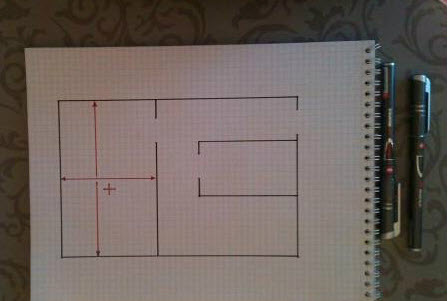
Точно таким же способом обозначаете середины всех комнат.

Прихожая, которая является Г-образной по форме, требуется разделить на 2 части и тоже разметить.
Если поменять нанесенные крестики на условные обозначения приборов освещения, то получится подобная схема электропроводки.
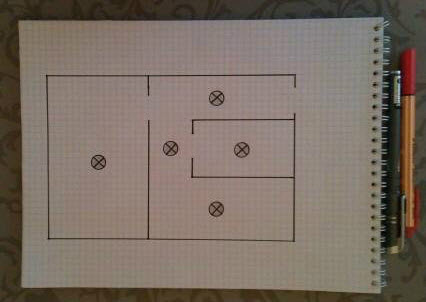
Для завершения схемы электропроводки дома своими руками требуется нанести выключатели. Для этого необходимо определиться с нахождением межкомнатных дверей. Кстати, посмотрите, как самостоятельно установить межкомнатную дверь , полезная статья. Здесь же нужно понять в какую сторону дверь будет открываться, т.е. вовнутрь или наружу, а также вправо или влево. Это нужно сделать для того, чтобы установленный выключатель не оказался за какой-нибудь дверью.
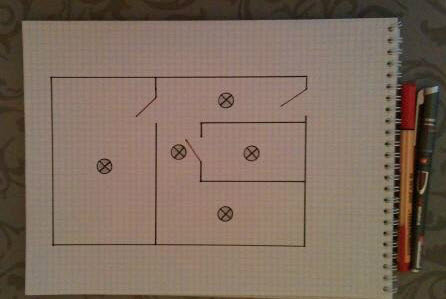
Следующим этапом будет нанесение на схему электропроводки выключателей. Обычно они располагаются внутри комнат таким образом, чтобы входя в комнату и открыв дверь можно было бы без проблем включить свет, а уходя – выключить. Исключением будут помещения, имеющие повышенную влажность – санузлы и ванные комнаты. Это связано с тем, что постоянное попадание влаги быстро будет выводить из строя выключатели, если, конечно же, не использовать специальные приборы с повышенной защитой.
Нарисуйте выключатели на своей схеме, применяя условные обозначения. До того, как начинать монтаж электропроводки на схеме необходимо нанести точные размеры до выключателей – отступ от дверей, а также высоту от пола.
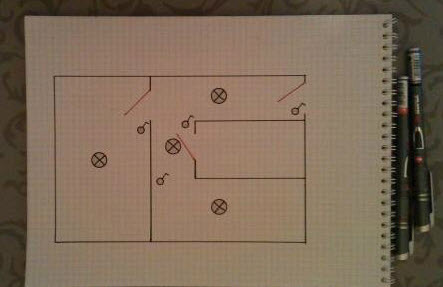
В итоге вы составите две схемы электропроводки – схему розеток и схему выключателей и светильников. Первый этап окончен. Теперь вы имеете основную часть электрической схемы.
Схема прокладки проводов
Сначала вам необходимо продумать и просчитать в доме весь маршрут прокладки проводов. Для этого необходимо провести осмотр в помещении, в котором планируются работы. Необходимо определиться также и отделочными работами, которые будут проведены. А именно нужно знать: какие будут потолки, будет ли выполняться штукатурка и ее толщина, где находятся несущие стены, нужно будет ли штробить стены . Рассмотрим все это на примере.
К примеру, вы планируете выполнить натяжные потолки. В плане электропроводки этот вариант просто великолепный. В этом случае все работы по прокладке электропроводки можно выполнять самостоятельно, а также сэкономить много времени и сил, а также материалов. Это происходит за счет того, что можно использовать комбинированный монтаж электропроводки. То есть монтаж кабелей осуществляется на черновом потолке в гофрированных негорючих трубах, а спуски к выключателям и розеткам осуществляются в стенах – в штробах.
У подобного способа монтажа электропроводки имеются следующие преимущества.
В случае необходимости замены электропроводки все работы производятся без обновления штукатурного слоя, а также не требуется выполнения тяжелой работы по обустройству штроб. А ведь именно подготовка каналов для прокладки кабелей занимает основную часть рабочего времени. Также не нужно протягивать их через каналы потолочных перекрытий. Это тоже позволяет сэкономить ваши силы, т.к. каналы не всегда являются чистыми. К тому же здорово снижается расход проводов. Это связано с тем, что во время прокладки по стенам нужно обходить различные препятствия, а если будете прокладывать по потолку, то прокладка электропроводки осуществляется по самому короткому пути.
Если же у вас прокладка электропроводки будет осуществляться стандартным способом по стенам, то нужно обратить внимание на следующие моменты.
- Рекомендуем обходить бетонные перекрытия, которые находятся над дверями и окнами. Это объясняется тем, что делать штробы в них очень сложно, а второй причиной будут проблемы во время установки карнизов или гардин для навешивания штор.
- Нужно правильно найти каналы в плитах межэтажных перекрытий, т.к. в них нужно будет прокладывать проводку для светильников.
- Точно рассчитать нахождение распределительных коробок. Если это сделать правильно, то можно также существенно снизить расход материала во время монтажа электропроводки.
- Если ваш дом монолитно-бетонный, то нужно составлять схему выключателей и розеток таким образом, чтобы они не попадали на основные несущие конструкции, т.к. нарушать их целостность крайне нежелательно.
После учета вышеописанных нюансов можно приступать к составлению схемы прокладки провода. Для этого нужно использовать схемы, которые получились на первом этапе подготовки. Схемы электропроводки должны быть наложены друг на друга и будет получена общая картина.

Начинаем с первой комнаты в доме. Тут будут располагаться обычные потолки под проведение покраски. Поэтому здесь монтаж будет проиводиться по стенам, а для люстры прокладываться в каналах потолочной плиты перекрытия. Также в этой комнате имеется две двойные розетки, выключатель и люстра. Провод следует протягивать от самого дальнего угла, т.к. там располагаются первая в цепи двойная розетка. Остановиться нужно у выхода из помещения, т.к. там будет находиться распределительная коробка.
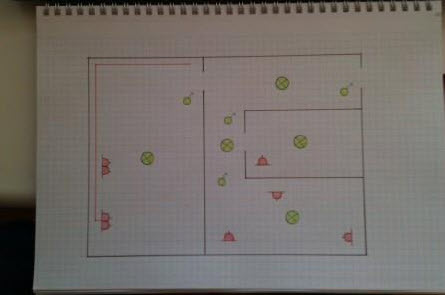
Выполнять розетки шлейфом не рекомендуется, т.к. это намного будет сокращать мощность последней в цепи розетки. Надежнее и правильнее будет выполнить все соединения в распредкоробке. Поэтому нужно вести провод напрямую от каждой розетки к коробке. Нарисуйте маршрут кабелей от второй двойной розетки.
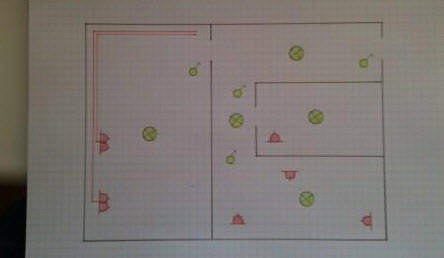
После этого зарисуйте провод от люстры до распределительной коробки.
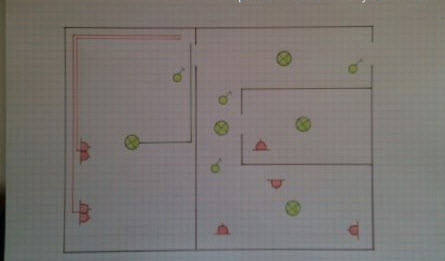
Далее от выключателя до коробки.
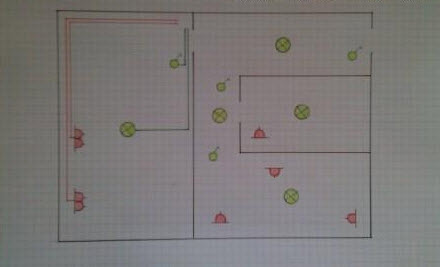
Когда все кабели будут собраны в одном месте необходимо обозначить место для самой распределительной коробки.
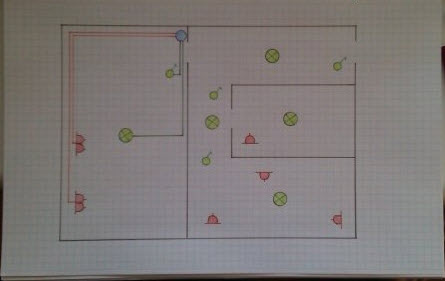
Точно также нужно обозначить маршруты прокладки проводки в других комнатах. Электропроводка на кухне – тут можно применять каналы в плитах перекрытия для уменьшения пути провода от одной из розеток. Пропуская их через эти каналы, вы экономите и материал и свое время.
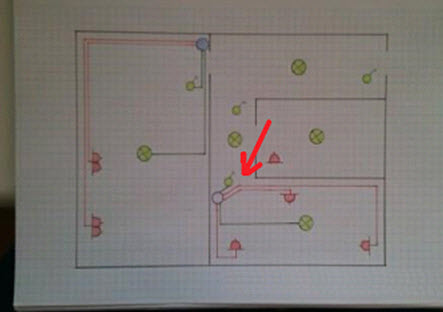
Делаете схему проводки в ванной комнате.
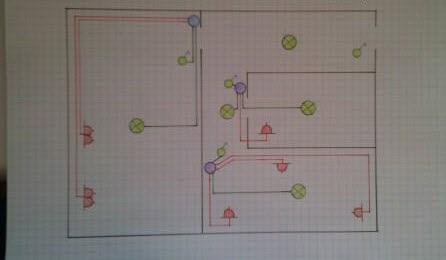
Схема в прихожей. В этом помещении запланирован монтаж подвесного потолка из пластика, а поэтому возможно электропроводку прокидывать по потолку в гофрированных трубках.
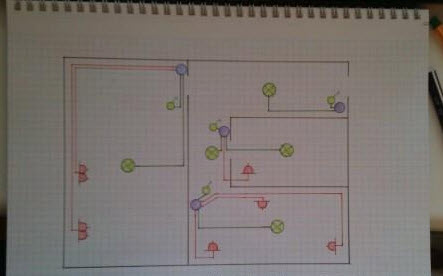
После вышеописанных манипуляций обозначайте место для нахождения силового щита. Как правило, он находится рядом со входом в квартиру.
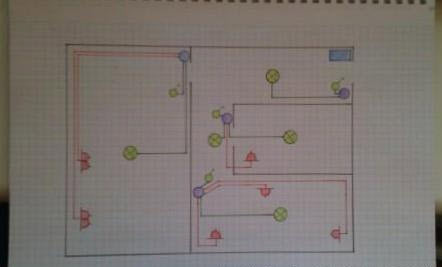
Далее следует соединять силовой щит с распределительными коробками. От каждой коробки нужно прокидывать по 2 провода – один на освещение, а второй на розетки.
Начинаем. От зала до щитка.
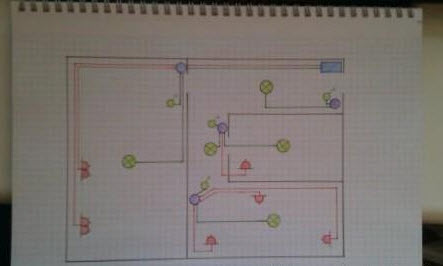
От кухни до щитка.

От ванной комнаты до силового щитка.
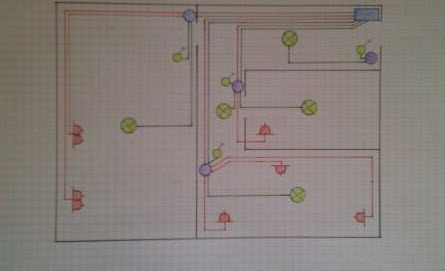
И в завершение от прихожей до щита.
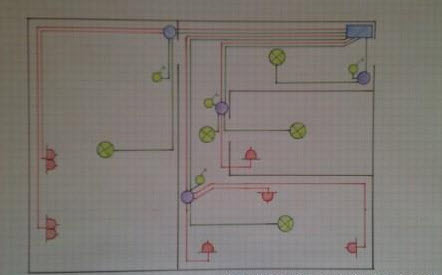
Вот и составлена схема электропроводки квартиры или частного дома, а далее можно без оглядки воплощать ее в жизнь.
Следующим этапом для монтажа электропроводки в доме будет расчет сечения провода. Подобным расчетом крайне нежелательно пренебрегать, т.к. каждое оборудование обладает своей потребляемой мощностью, которую питающий провод должен выдерживать. Ну, а уже после вам обязательно предстоит разобраться, как подключить розетку с заземлением .
Список программ для проектирования электронных схем
В данной статье будет представлено 20 лучших программ для проектирования электронных схем и печатных плат, включая бесплатные, коммерческие и условно бесплатные программы.
Изучение дизайна макетов или электронных диаграмм не сложно, если вы выберете правильный инструмент дизайна. Для создания списка был использован ряд критериев, таких как:
- качество программного обеспечения;
- удобство для пользователя;
- сложность среды проектирования.
Бесплатное программное обеспечение для рисования электронных схем:
Ниже будет представлен список и краткое описание бесплатных программ для проектирования электронных схем.
LTspice
Это программное обеспечение для моделирования от линейных технологий до разработки электронных схем, моделирования SPICE, диаграмм сигналов и многих других функций:
- многоязычный графический интерфейс MDI для открытия и редактирования нескольких файлов в сеансе;
- встроенный редактор схем с базой данных 2 тыс. электронных компонентов;
- симулятор аналоговых и смешанных схем с режимом импорта файлов SPICE;
- постпроцессор для генерации графических кривых результатов анализа и отчетов;
- возможность персонализировать настройки режима отображения и сочетания клавиш;
- удобные функции масштабирования окна просмотра, печати и копирования в буфер обмена;
- интегрированная база данных схем выборки LTSpice .ASC.
Узнать больше и скачать LTspice вы можете на нашем сайте.

«Компас-электрик»
Замечательная графическая российская программа, которая является разновидностью программы «Компас». Используется в области электрики для создания схем электрооборудования различных механизмов. Программа имеет обширные возможности. Посредством программы «Компас-электрик» возможно начертить любую электрическую схему.
Программа «Компас-электрик» имеет три версии, различные по своему функционалу: экспресс версия, стандартная версия, профессиональная версия. Основными компонентами данной программы являются:
- База данных, которая является фундаментом для проектирования документации;
- Редактор схем и отчетов, в котором происходит сам процесс создания и выпуска готовой документации проектов.

DipTrace
Это программа для проектирования профессиональных печатных плат. Вполне интуитивно понятный интерфейс, огромная функциональность. Dip Trace поддерживает несколько режимов работы. В каждый пакет DipTrace входят следующие программы:
- редактор схем;
- программа проектирования контуров — компоновка печатной платы;
- редактор компонентов;
- редактор корпуса;
- автотрассировщик;
- 3D-визуализация;
- функция импорта библиотек и проектов из других программ EDA.
Скачать и получить более подробную информацию с обучающей книгой вы можете на нашем сайте.

EasyEDA
Бесплатный и доступный в облачном инструменте EDA, позволяющий создавать схемы, моделировать SPICE и дизайн печатной платы. В его базе данных уже более 70 000 готовых диаграмм и более 15 тысяч библиотек PSpice, которые позволяют быстро рисовать диаграммы в веб браузере. Проекты, подготовленные в EasyEDA, могут быть опубликованы или сохранены в облаке. Файлы также можно экспортировать во многие форматы, включая JSON.
Программное обеспечение EasyEDA совместимо с инструментами Altium, Eagle KiCad и LTspice, откуда вы можете импортировать дополнительные библиотеки. По желанию производитель предлагает относительно недорогую конструкцию печатной платы в соответствии с созданной конструкцией. Благодаря доступу к приложениям в облаке мы получаем удобство, мобильность и совместимость между устройствами.

TinyCAD
Это программа для рисования схем в Windows, доступная для бесплатной загрузки с SourceForge. Поддерживает стандартные и пользовательские библиотеки символов. TinyCAD чаще всего используется для создания:
- однолинейных диаграмм;
- создания блок-схем;
- разработки технических чертежей для целей презентации.

Xcircuit
Бесплатная программа для рисования схем из Open Circuit Designs, разработанная для среды Unix / Linux, но вы можете использовать ее в Windows, если у вас есть работающий сервер или Windows API. Существует множество бесплатных версий.

Это базовый инструмент проектирования с возможностью рисования блок-диаграмм. Dia — программа для начинающих, только для людей, входящих в область рисования электронных схем. Программа имеет лицензию GPL и доступна в версиях Mac и Linux (без версии для Windows). Чаще всего используется для построения блок-схем.

Pspice — Student Version
Бесплатная версия программного обеспечения Pspice была создана для студентов. Он содержит ограниченные версии таких продуктов, как: PSpice A / D 9.1, PSpice Schematics 9.1, Capture 9.1. Позволяет разрабатывать и моделировать аналоговые и цифровые схемы.

SmartDraw
Программные шаблоны проектирования электро схем из SmartDraw LCC, считается одним из лучших САПРОВ для рисования электронных схем, блок-схем, HVAC, и т.д.
Бесплатная версия SmartDraw представляет собой усеченный вариант платного программного обеспечения, в котором отсутствует расширенные функции.

1-2-3 схема
Это простая программа редактор для создания электро схем, которая позволит вам быстро и просто создать, и начертить любую схему любого уровня сложности. В приложении вы имеете возможность создавать электро схемы щитков для жилищных комплексов, стоит заметить, что программа на русском языке, поэтому удобна в применении.
1-2-3 схема является одним из бесплатных приложений, которое позволяет укомплектовывать электрощиты Хагер (Hager) оборудованием того же производителя. Основной особенностью программы относится такая функция, как сам по себе выбор корпуса для электрощита, который отвечает всем требованиям и нормам безопасности. Выбор производится непосредственно из ряда моделей Hager.
Более подробную информацию о программе вы можете найти на нашем сайте.

Microsoft Visio
Основной задачей программы является разработка и создание с помощью шаблонов рисование разного рода электронных схем. Программа имеет возможность создавать:
- разнообразные инженерные и технические рисунки;
- электронные схемы;
- составлять эффектные презентации;
- разрабатывать организационные схемы, маркетинговые и многие другие.
Кроме широких возможностей, программа имеет богатый набор готовых элементов, шаблоны visio для электро схем, а также библиотеку красивых объемных рисунков. Создание различных электронных схем не является единственной задачей для MS Visio.

KiCad
Это пакет с открытым исходным кодом, который был создан французом Жан-Пьером Шаррас. Данное программное обеспечение включает в себя ряд интегрированных независимых программ, таких как:
- kicad — приложение для управления проектами;
- EESchema — расширенный редактор схем, с помощью которого можно создавать иерархические структуры;
- Pcbnew — редактор для создания печатных плат на основе схемного дизайна;
- gerbview — средство для просмотра файлов gerber и многие другие.
KiCad совместим со многими ОС, так как основан на библиотеке wxWidgets.
Более подробную информацию вы можете найти на нашем сайте.

CadSoft Eagle
Высококачественная программа для проектирования печатных плат от немецкой компании CadSoft, входящей в состав Premier Farnell plc. EAGLE является аббревиатурой для легко применимого графического редактора макетов, что означает простой в использовании графический редактор.
CadSoft Eagle завоевала большую популярность из-за простоты и возможности использовать одну из версий — Eagle Light бесплатно. Бесплатная версия программы не позволяет создавать электронные схемы в коммерческих целях.
Программа доступна для операционных систем Windows, Linux, OS X.

Платное программное обеспечение для рисования электронных схем:
Ниже представлен список и краткое описание платных программ для проектирования электронных схем.
OrCAD
Самая популярная программа компании Cadence, содержащая полную среду для коммерческих проектов PCB, содержит все компоненты, необходимые для проектирования печатных плат, такие как:
- модуль для введения схем;
- редактор печатных плат с интегрированным управлением проектирования.
Чтобы повысить эффективность дизайна, программа предлагает интерактивную технологию проводки Push & Shove.

TINA-TI
Недорогое решение от DesignSoft, созданное для предприятий и фрилансеров. Он позволяет создавать:
- схемы;
- компоновку компонентов;
- моделирование;
- множество дополнительных функций.
Примечательной особенностью является также тестирование систем в режиме реального времени.

Altera
Предоставляет полный набор инструментов программирования для каждого этапа проекта, включая программные обеспечения:
- NIOS II для проектирования встроенных систем;
- DSP Builder для проектирования цифровых систем обработки сигналов;
- Quartus II и ModelSim для построения логических систем.
Система Altera Max + Plus II (многоадресная матричная программируемая логическая пользовательская система) представляет собой интегрированную среду для проектирования цифровых схем в программируемых структурах. Система Max + Plus II включает 11 интегрированных прикладных программ.

Altium Designe
Комплект Altium Designer включает в себя четыре основных модуля:
- редактор схем;
- 3D- дизайн печатной платы;
- разработка программируемой вентильной матрицы (FPGA) и управление данными.
Как правило, Altium Designer является дорогим ПО, но отличается способностью добиваться быстрых результатов для сложных схем.

Это программа для создания печатных плат и электронных схем. В пакет P-CAD входят два основных компонента:
- P-CAD Schematic — редактор схем;
- P-CAD pcb — редактор печатных плат.
На протяжении долгого времени данной программой пользовалось огромное количество российских разработчиков электронных схем, главной причиной этой популярности стал достаточно интуитивно понятный и удобный интерфейс. На данный момент производитель прекратил поддержку данного ПО, заместив ее программой Altium Designer.

Proteus Design Suite
Это полное программное решение для моделирования схем и проектирования печатных плат. Он содержит несколько модулей для схемного захвата , прошивки IDE и компоновки печатных плат, которые отображаются в виде вкладок внутри единого интегрированного приложения. Это обеспечивает плавный рабочий процесс AGILE для инженера проектировщика и помогает продуктам быстрее выйти на рынок.
Пробная версия приложения имеет полный функционал, но не имеет возможности сохранения файлов.

sPlan
Простой в использовании инструмент, который зарекомендовал себя в области инженерии, ремесел, образования, исследований и обучения. Он также стал полезным инструментом для многих частных пользователей.
Создавайте профессиональные планы за очень короткое время, от простой схемы до сложных планов. Особенностями данной программы являются:
- расширяемая библиотека символов;
- индивидуальные страницы с листами форм;
- список компонентов;
- автоматическая нумерация компонентов;
- удобные инструменты рисования.
В бесплатной версии нельзя сохранять, экспортировать и печатать файлы.

Напишите в комментариях, какие программы для создания схем и дизайна электронных схем вы используете?







